Kaip sinchronizuoti „Google“ kalendorių arba „Google Apps“ kalendorių su „Outlook 2010“

Šiame vadove bus parodyta, kaip pridėti „Google“ kalendorių prie „Outlook 2010“, taip pat kaip pridėti „Google Apps“ kalendorius prie „Outlook 2010“.
Abu metodai apima ICAL privačiąkalendoriaus bendrinimo URL, kad galėtumėte pridėti interneto kalendorių prie „Outlook 2010.“ Bet kaip jūs galbūt pastebėjote „Google Apps“ paskyroje, trūksta privataus kalendoriaus URL. Aš su tuo susisieksiu vėliau, bet kol kas pažiūrėkime, kaip pridėti įprastą „Google“ kalendorių „Outlook 2010“.
Pirmas žingsnis - pridėkite „Google“ kalendorių prie „Outlook 2010“
Prisijunkite prie „Google“ paskyros ir atidarykite „Google“ kalendorių. Spustelėkite Nustatymai ir pasirinkti Kalendoriaus nustatymai.
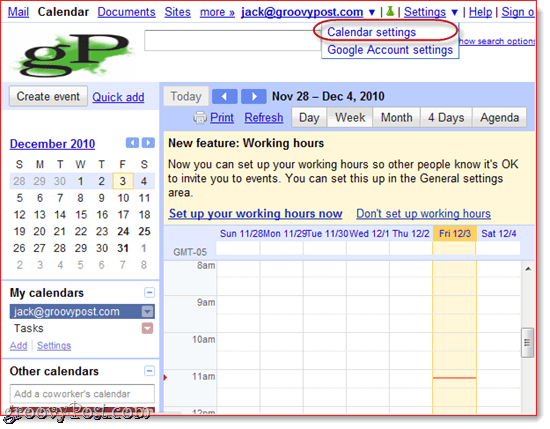
Antras žingsnis
Spustelėkite Kalendoriai ir tada Spustelėkite „Google“ kalendoriaus, kurį norite pridėti prie „Outlook 2010“, pavadinimą.
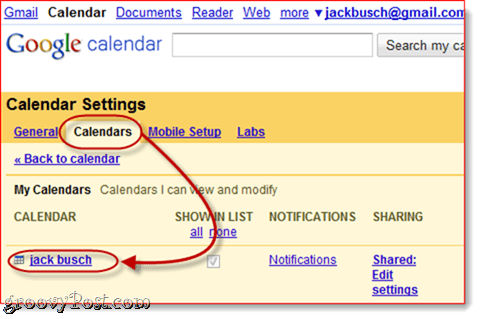
Trečias žingsnis
Slinkti žemyn į Privatus adresas ir Spustelėkite į ICAL mygtukas viduryje.
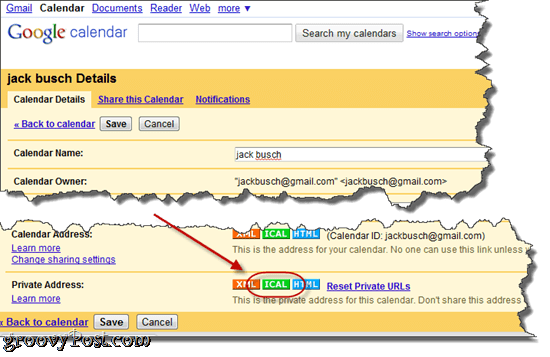
Ketvirtas žingsnis
Kopijuoti tai URL į jūsų mainų sritį.
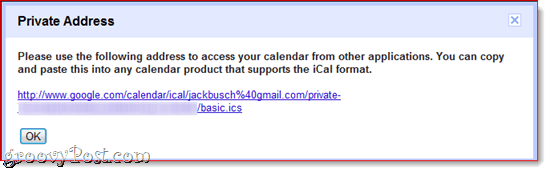
Pastaba: Nėra šio URL autentifikavimo, tai reiškia, kad jei kas nors žino šį URL, jis gali pasiekti jūsų kalendorių. Jei dėl kokių nors priežasčių šis URL patenka į netinkamas rankas, galite iš naujo nustatyti savo asmeninius URL paspaudus Iš naujo nustatyti privačius URL ankstesniame ekrane. Atminkite, kad prieš iš naujo nustatydami asmeninius URL, turėsite iš naujo pridėti visus pridėtus kalendorius.
Penktas žingsnis
Paleisti „Microsoft Outlook 2010“ ir Spustelėkite Kalendoriai.
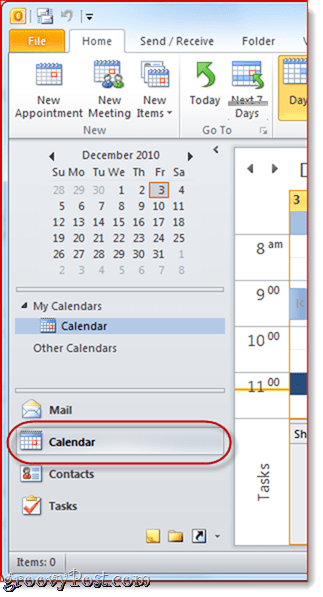
Šeštas žingsnis
Juostoje „Pagrindinis“ Spustelėkite Atidaryti kalendorių srityje „Tvarkyti kalendorius“ ir pasirinkite Iš interneto ...
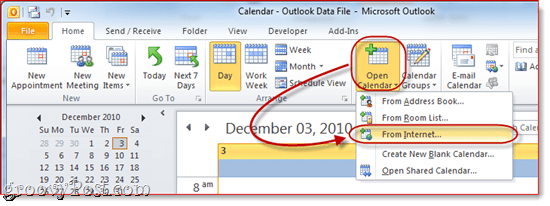
Septintas žingsnis
Įklijuokite privatų ICAL URL į dėžutę ir Spustelėkite Gerai.
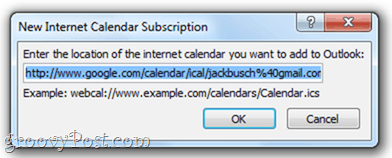
Aštuntas žingsnis
Kai būsite paraginti Spustelėkite Taip jei norite pridėti kalendorių nenurodydami jokių nustatymų.
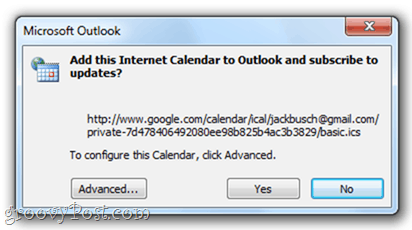
Kitaip galite Spustelėkite Pažengęs pakeisti kai kuriuos parametrus. Tikrai vieninteliai parametrai, kuriuos verta konfigūruoti, yra aplanko pavadinimas (y., kaip jis bus rodomas naršymo srityje) ir aprašą, jei jums jo reikia. Jūs turėtumėte palikti prekę Atnaujinimo limitas pažymėta, todėl netyčia neužpildysite „Google“ paskyros atnaujinimų ir būsite užrakinti (tikriausiai taip neatsitiks). Yra galimybė įtraukti priedus iš savo interneto kalendoriaus, kuriuos galite padaryti naudodami „Google“ kalendorius naudodami „Google Labs“ įvykių priedų funkciją, tačiau pridedamas dokumentas nebus perkeltas į „Outlook“, neatsižvelgiant į tai, ar pažymėjote tai, ar ne.
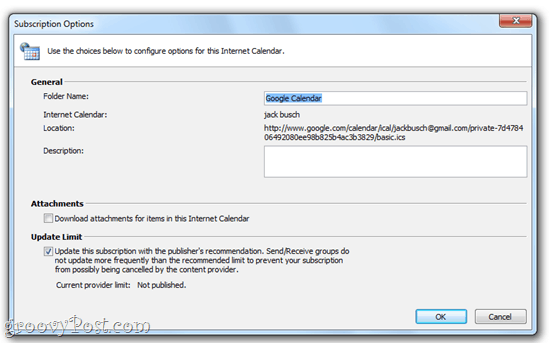
Devynis žingsnis
Sveikiname! Dabar galite peržiūrėti, redaguoti ir atnaujinti „Google“ kalendorių naudodamiesi „Outlook 2010“. Galite netgi jį rodyti kartu su „Outlook“ kalendoriumi.
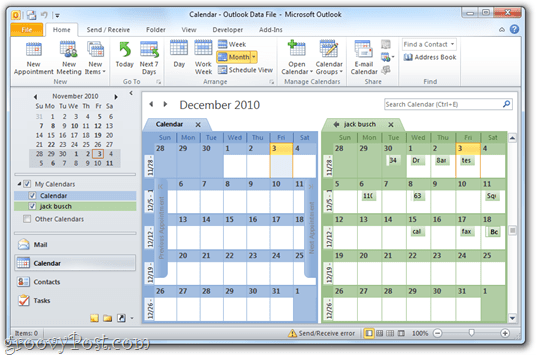
Arba galite dešiniuoju pelės mygtuku spustelėkite savo kalendorių ir išsirinkite Perdanga norėdami pamatyti du savo kalendorius perdengimo režimu, kad galėtumėte tiksliai pamatyti, kur jūsų susitikimai sutampa.
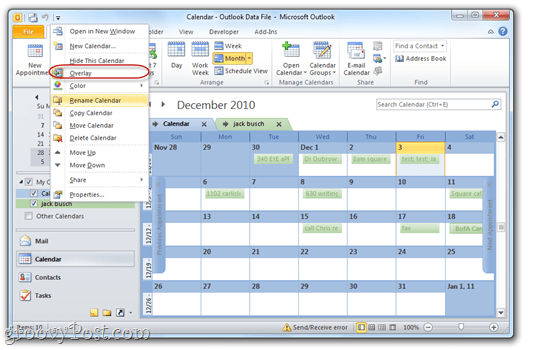
„Google Apps“ kalendoriaus pridėjimas prie „Outlook 2010“
„Google Apps for Domain“ kalendoriaus pridėjimas prie„Outlook 2010“ atliekama naudojant tą pačią procedūrą. Tačiau pagal numatytuosius nustatymus jūsų „Google Apps“ kalendorių vartotojams bus paslėptas privatus bendrinimo URL. Štai kaip galite atskleisti „Google Apps“ paskyrų privataus kalendoriaus bendrinimo URL.
Pirmas žingsnis
Prisijunkite prie Tvarkykite šį domeną „Google Apps“ paskyros informacijos suvestinė. Pastaba: tai gali padaryti tik administratoriai. Kitas, Spustelėkite Kalendoriai.
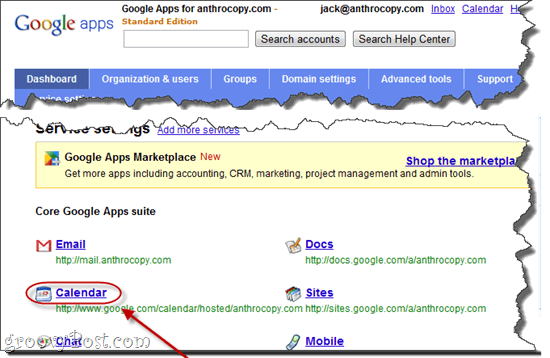
Antras žingsnis
Pagal Bendrinimo parinktys pasirinkti Dalykitės visa informacija, o pašaliniai asmenys gali pakeisti kalendorius. Spustelėkite Išsaugoti Pakeitimus.
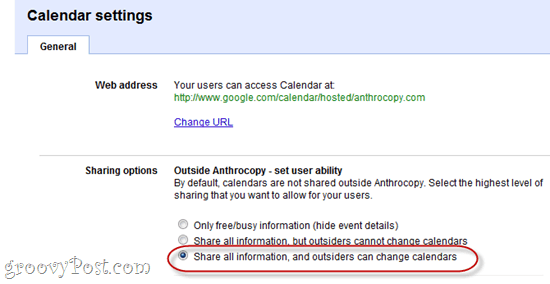
Trečias žingsnis
Dabar, kai jūs einate į Kalendoriaus nustatymai savo „Google Apps for Domains“ paskyrojesugebėti pamatyti privataus bendrinimo URL. Norėdami baigti pridėti „Google Apps“ kalendorių prie „Outlook 2010“, atlikite aukščiau pateiktoje mokymo programoje nuo trijų iki devynių žingsnių.
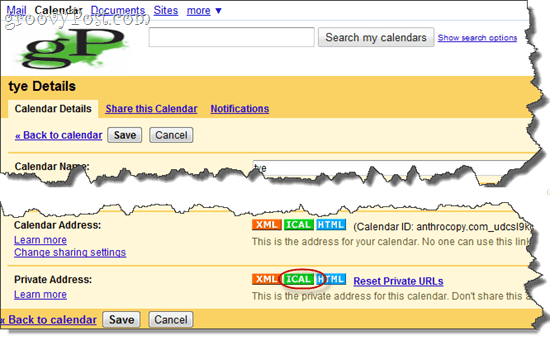
Pastaba: Dėl tam tikrų priežasčių gali prireikti laiko, kol esami kalendoriai rodys privatų adresą. Naujų kalendorių, sukurtų atlikus aukščiau nurodytą pakeitimą, privatus adresas bus prieinamas nedelsiant. Dėl šios priežasties šią idėją verta atlikti prieš nustatant naujas vartotojų paskyras.










Palikite komentarą